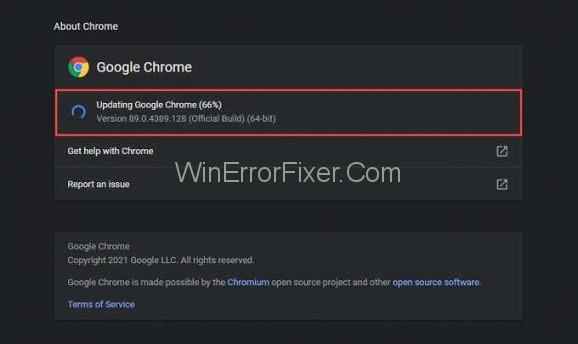Roblox ist eine Spielplattform, auf der Sie Ihr eigenes Spiel erstellen und auch das Spiel spielen können, das von den anderen erstellt wurde. Es ist wirklich eine gute Plattform, die bereits 2005 geschaffen wurde, aber in den letzten Jahren hat sie viele Leute dazu veranlasst, den Kopf zu drehen und dieses neue Spiel auszuprobieren. Es ist eine der wenigen Plattformen, die es Ihnen ermöglicht, im selben Raum zu spielen und zu erstellen. Es funktioniert normalerweise gut mit Betriebssystemen. Sie sind mit den meisten von ihnen kompatibel, mit Ausnahme von macOS.
Es gibt bestimmte Probleme, auf die Sie möglicherweise auch stoßen, wenn Sie diese App verwenden. Sie müssen also auf die Ursachen und die Lösung der genannten Probleme achten. Heute diskutieren wir hier die Ursachen und Lösungen eines bestimmten Problems. Es ist der Roblox-Fehlercode 279. Es ist ein Problem, das ganz einfach gelöst werden kann, wenn Sie wissen, was zu tun ist. Wir sind natürlich hier, um Ihnen zu helfen, damit Sie die Plattform und die Spiele in vollem Umfang genießen können. Also schaut mal rein, Jungs. Wir werden den Artikel jetzt beginnen.
Inhalt
Was verursacht den Roblox-Fehlercode 279?
Es gibt eine Reihe von Dingen, die den Roblox-Fehler verursachen können. Wir werden sie alle hier auflisten, damit Sie sich der Faktoren bewusst sind, die dieses Problem verursachen können. Werfen Sie also einen Blick auf die möglichen Ursachen hinter dem Roblox-Fehlercode 279 –
- Verbindungsproblem – Wenn Sie eine schlechte Internetverbindung haben, kann dieser Fehler auch auf dem Bildschirm angezeigt werden. Sie müssen dann die Verbindung überprüfen und sicherstellen, dass Sie eine gute Internetverbindung und -geschwindigkeit haben.
- Schlechtes Spiel – Wenn der Server des Spiels schlecht ist, kann auch dieser bestimmte Fehler jederzeit auftauchen. Das ist nicht Ihr Problem, es ist das Problem des Spiels, das Sie zu spielen versuchen.
- Windows-Firewall – Manchmal kommt es vor, dass Sie aufgrund Ihrer eigenen Windows-Firewall mit dem Problem konfrontiert werden. Die Firewall kann einen wichtigen Teil des Spiels blockieren, auf den zugegriffen werden muss, damit das Spiel gespielt werden kann. Nun, das ist sicherlich ein Grund genug, den Fehler zu verursachen.
1. Deaktivieren Sie die Windows-Firewall
Wenn Ihre Windows-Firewall das Problem weiterhin verursacht, können Sie das Problem einfach lösen, indem Sie die Windows-Firewall deaktivieren. Dies kann ganz einfach mit den folgenden Schritten erfolgen, die wir Ihnen unten zur Verfügung gestellt haben –
Schritt 1: Gehen Sie zuerst zum Startmenü und geben Sie dann Windows Defender Firewall ein.
Schritt 2: Links finden Sie „Windows Defender Firewall ein- oder ausschalten“. Sie müssen darauf klicken.
Schritt 3: Überprüfen Sie, ob die Windows-Firewall im öffentlichen und im privaten Bereich deaktiviert ist. Klicken Sie dann auf OK. Überprüfen Sie, ob das Problem weiterhin besteht.
Wenn das Problem vorhanden ist, müssen Sie mit der nächsten Lösung fortfahren.
2. Stellen Sie sicher, dass Sie einen unterstützten Browser verwenden
Wenn Sie die App nicht auf Ihr System oder Ihren Computer herunterladen möchten, verwenden Sie definitiv einen Webbrowser, um das Spiel zu spielen. Das ist alles schön und gut, denn viele Leute folgen der Methode und wir sind niemand, der die Entscheidungen kommentiert, die Sie treffen. Aber wenn Sie einen Webbrowser verwenden, um das Spiel zu spielen, müssen Sie sicherstellen, dass Sie einen Webbrowser verwenden, der unterstützt wird und mit dem Spiel kompatibel ist.
Wenn Sie Chrome und Firefox verwenden, müssen Sie sicherstellen, dass Sie einen aktuellen verwenden. Der Webbrowser muss aktuell aktualisiert werden und darf nicht veraltet sein. Sie müssen dies im Hinterkopf behalten, während Sie Roblox spielen.
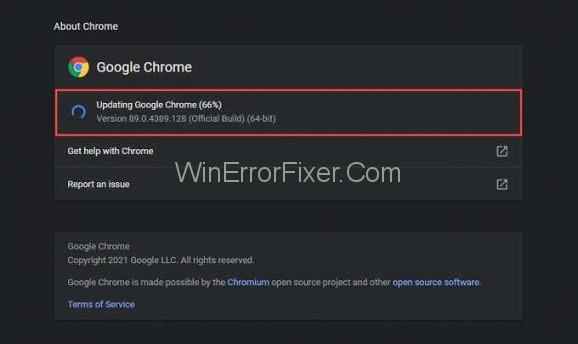
3. Deaktivieren Sie Browser-Add-Ons von Drittanbietern
Die Add-Ons von Drittanbietern können ein echtes Problem darstellen, wenn sie auf Ihrem Computer installiert sind. Sie können problemlos jede Art von Add-Ons verwenden, da sogar ein Werbeblocker diesen Fehler verursachen kann. Stellen Sie also sicher, dass Sie alle deaktivieren. Nachdem Sie die Ad-Ons von Drittanbietern deaktiviert haben, prüfen Sie, ob das Problem weiterhin besteht oder nicht. Wenn es nicht da ist, wissen Sie, was das Problem verursacht hat, und wenn nicht, fahren Sie mit der nächsten Lösung fort.
4. Öffnen Sie erforderliche Ports
Das Problem kann dadurch verursacht werden, dass der erforderliche Port von Roblox nicht auf Ihrem Computer vorhanden ist. So erhalten Sie also die erforderlichen Ports –
Schritt 1: Rufen Sie als Administrator die Router-Systemsteuerung auf. Gehen Sie dann in die Kategorie namens Portweiterleitung.
Schritt 2: Geben Sie die IP-Adresse Ihres Systems ein und dann müssen Sie den Portbereich 49152–65535 eingeben und UDP als Protokoll auswählen.
Schritt 3: Starten Sie den Router neu.
Überprüfen Sie, ob das Problem behoben ist oder nicht.
Nicht verpassen: 1) GeForce Experience-Fehlercode 0x0003
2) 503-Fehler „Dienst nicht verfügbar“.
5. Deaktivieren Sie Antivirus von Drittanbietern
Es gibt Fälle, in denen das Antivirenprogramm eines Drittanbieters viele Probleme mit dem Spiel verursacht und dann diesen Fehler verursacht. Um den Fehler zu beheben, müssen Sie also die gesamte Antivirensoftware von Drittanbietern, die Sie auf Ihrem Gerät haben, ausschalten oder deaktivieren. Es ist als Lösungsmethode für Sie wirklich wichtig, dies zu tun. Jetzt müssen Sie es nur noch ausschalten und prüfen, ob das Problem behoben ist oder nicht.
Fazit
Vielen Dank, dass Sie diesen Artikel hier gelesen haben. Wir hoffen, dass das Problem, mit dem Sie konfrontiert waren, gelöst wurde. Dies war in der Tat ein sehr langer Artikel, und da Sie nicht erkennen können, was das Problem verursacht, müssen Sie die gesamte Liste der Lösungen durchgehen, die wir haben.
Das wird hektisch und Sie brauchen offensichtlich etwas Zeit, um es auszuzahlen. Es ist jedoch in Ordnung, da dies Ihnen möglicherweise nur bei der Lösung des Problems hilft. Vielen Dank für das Lesen bis zum Ende. Wir möchten, dass Sie uns Feedback zu dem Artikel geben. Sie können dies im Kommentarbereich unten hinterlassen. Habt einen tollen Tag und passt bitte in der Pandemie auf euch auf.